パソコンで写真を印刷する(Windows)
パソコンのアプリケーションで写真を印刷する方法を説明します。
-
上トレイの用紙サポート(A)を開き、補助サポート(B)を引き出す
-
排紙トレイ(C)をゆっくり手前に開く
-
補助トレイ(D)を開き、排紙サポート(E)を引き出す
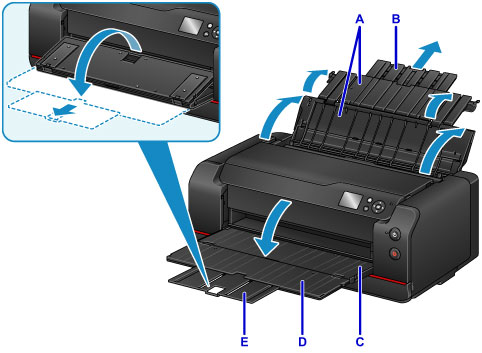
-
給紙口カバー(F)を開く
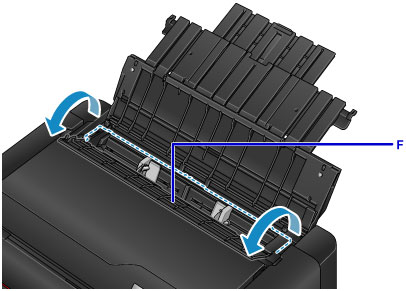
-
印刷したい面を表にして、用紙を縦にセットする
-
用紙ガイド(G)を用紙の両端に合わせる
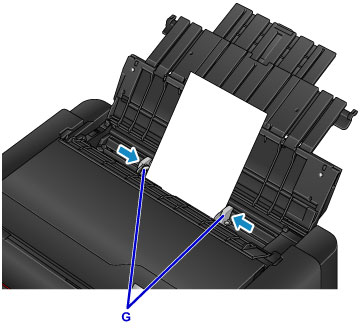
-
給紙口カバーをゆっくり閉じる
液晶モニターに上トレイの用紙情報の登録画面が表示されます。

-
上トレイにセットした用紙に合わせて[用紙サイズ]と[用紙種類]を設定し、[登録]を選んでOKボタンを押す
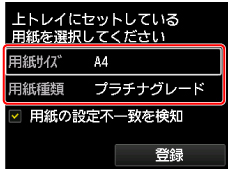
画面にメッセージが表示された場合は、メッセージに従って登録を終了します。
-
アプリケーションソフトでメニューから印刷を選ぶ
一般的に、[ファイル]メニューから[印刷]を選ぶと、[印刷]ダイアログボックスを開くことができます。
-
お使いの機種名を選び、[詳細設定](または[プロパティ])をクリックする
プリンタードライバーの設定画面が表示されます。
 参考
参考- 使用しているアプリケーションソフトによっては、メニュー名などが異なったり、手順が多くなったりする場合があります。詳しい操作方法については、お使いのアプリケーションソフトの取扱説明書を参照してください。
-
よく使う設定を選ぶ
[クイック設定]シートの[よく使う設定]で、目的に合った印刷設定を選びます。
印刷設定を選ぶと、[追加する機能]、[用紙の種類]、[出力用紙サイズ]があらかじめ設定された内容に自動的に切り替わります。
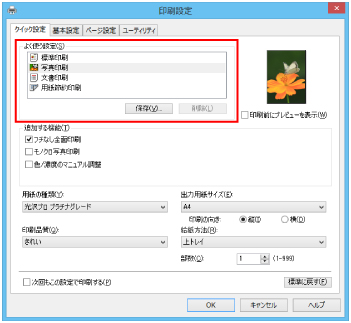
-
給紙方法を選ぶ
[給紙方法]で上トレイを選びます。
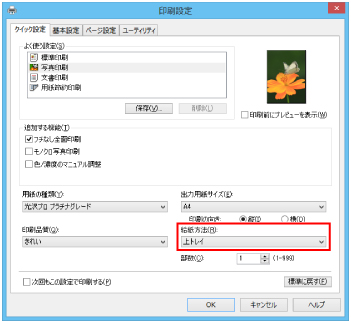
-
印刷の設定が終わったら、[OK]をクリックし、印刷を実行する
 参考
参考
-
プリンタードライバーの設定画面では、印刷に関するさまざまな設定を行えます。
- 長尺用紙(長さ1200 mm(47.24 inches)までの用紙)に印刷する場合、印刷の途中でインクがなくなると、印刷を中断して用紙が排出されます。印刷を開始する前に、インクが十分残っていることをご確認ください。

